翻訳は機械翻訳により提供されています。提供された翻訳内容と英語版の間で齟齬、不一致または矛盾がある場合、英語版が優先します。
GitHub Enterprise Server への接続を作成する (コンソール)
GitHub Enterprise Server 接続を作成するには、 GitHub Enterprise Server がインストールされている場所に関する情報を提供し、 GitHub Enterprise 認証情報を使用して接続の作成を承認します。
注記
2024 年 7 月 1 日以降、コンソールはリソース ARN codeconnectionsで との接続を作成します。両方のサービスプレフィックスを持つリソースは、コンソールに引き続き表示されます。
GitHub Enterprise Server 接続を作成する (コンソール)
GitHub Enterprise Server への接続を作成するには、サーバーの URL および GitHub Enterprise 認証情報を用意します。
ホストを作成するには
-
にサインインし AWS Management Console、 で AWS デベロッパーツールコンソールを開きますhttps://console.aws.amazon.com/codesuite/settings/connections
。 -
[Hosts (ホスト)]タブで、[Create host (ホストの作成)]を選択します。
-
[ホスト名]に、ホストに使用する名前を入力します。
-
[プロバイダーを選択] で、次のいずれかを選択します。
-
GitHub Enterprise Server
-
GitLab セルフマネージド
-
-
URL に、プロバイダーがインストールされているインフラストラクチャのエンドポイントを入力します。
-
サーバーが Amazon VPC 内で設定されていて、VPC に接続する場合は、VPC を使用する を選択します。それ以外の場合は [いいえVPC] を選択します。
-
インスタンスを Amazon VPC に起動し、VPC に接続する場合は、VPC を使用する を選択し、以下を完了します。
-
VPC ID で、VPC ID を選択します。インスタンスがインストールされているインフラストラクチャの VPC、または VPC または Direct Connect を介してインスタンスにアクセスできる VPN を必ず選択してください。
-
プライベート VPC が設定されていて、非公開の認証機関を使用して Word 検証を実行するようにインスタンスを設定している場合は、TLS 証明書に証明書 ID を入力します。 TLS TLS Certificate 値は、証明書のパブリックキーです。
-
-
[Create host] (ホストの作成) を選択します。
-
ホストの詳細ページが表示されたら、ホストの作成に伴ってホストのステータスが変化します。
注記
ホスト設定に VPC 設定が含まれている場合は、ホストネットワークコンポーネントのプロビジョニングに数分かかります。
ホストのステータスがPending (保留中) になるのを待ってから、セットアップを完了します。詳細については、「保留中のホストをセットアップする」を参照してください。
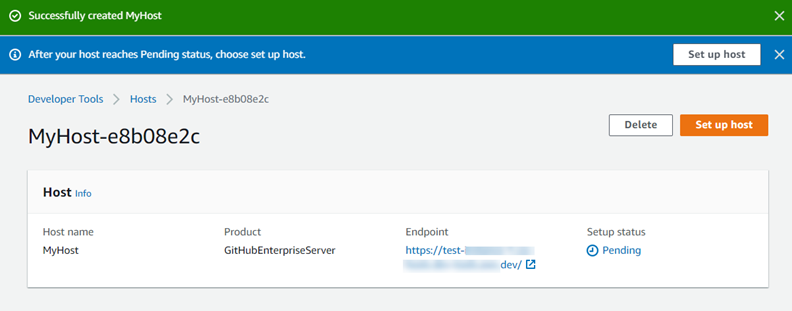
ステップ 2: GitHub Enterprise Server への接続を作成する (コンソール)
-
にサインイン AWS Management Console し、 でデベロッパーツールコンソールを開きますhttps://console.aws.amazon.com/codesuite/settings/connections
。 -
選択[設定] > [接続] を選択してから、[接続を作成する。
-
インストールされた GitHub Enterprise Server リポジトリへの接続を作成するには、GitHub Enterprise Server を選択します。
GitHub Enterprise Server に接続する
-
[Connection name] (接続名) に、接続の名前を入力します。
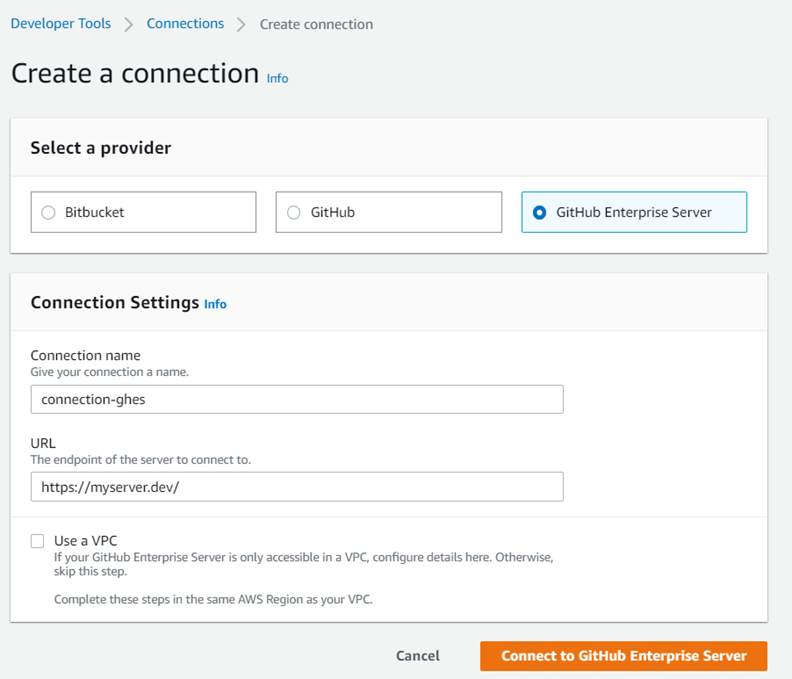
-
URL で、サーバーのエンドポイントを入力します。
注記
指定された URL が接続用の GitHub Enterprise Server のセットアップに既に使用されている場合は、そのエンドポイント用に以前に作成されたホストリソース ARN を選択するように求められます。
-
(オプション) サーバーを Amazon VPC に起動し、VPC に接続する場合は、VPC を使用する を選択し、以下を完了します。
-
VPC ID で、VPC ID を選択します。 GitHub Enterprise Server インスタンスがインストールされているインフラストラクチャの VPC または VPC または Direct Connect を介して GitHub Enterprise Server インスタンスにアクセスできる VPN を必ず選択してください。
-
[サブネット ID] で、[Add] を選択します。このフィールドで、ホストに使用するサブネット ID を選択します。最大 10 個のサブネットを選択できます。
GitHub Enterprise Server インスタンスがインストールされているインフラストラクチャのサブネット、または VPN または Direct Connect を介してインストールされた GitHub Enterprise Server インスタンスにアクセスできるサブネットを選択してください。
-
セキュリティグループ IDs で、追加 を選択します。このフィールドで、ホストに使用するセキュリティグループを選択します。最大 10 個のセキュリティグループを選択できます。
GitHub Enterprise Server インスタンスがインストールされているインフラストラクチャのセキュリティグループ、または VPN または Direct Connect を介してインストールされた GitHub Enterprise Server インスタンスにアクセスできるセキュリティグループを必ず選択してください。
-
プライベート VPC が設定されていて、非公開の認証機関を使用して TLS 検証を実行するように TLS Enterprise Server インスタンスを設定している場合は、 GitHub 証明書に証明書 ID を入力します。TLS Certificate の値は、証明書のパブリックキーである必要があります。
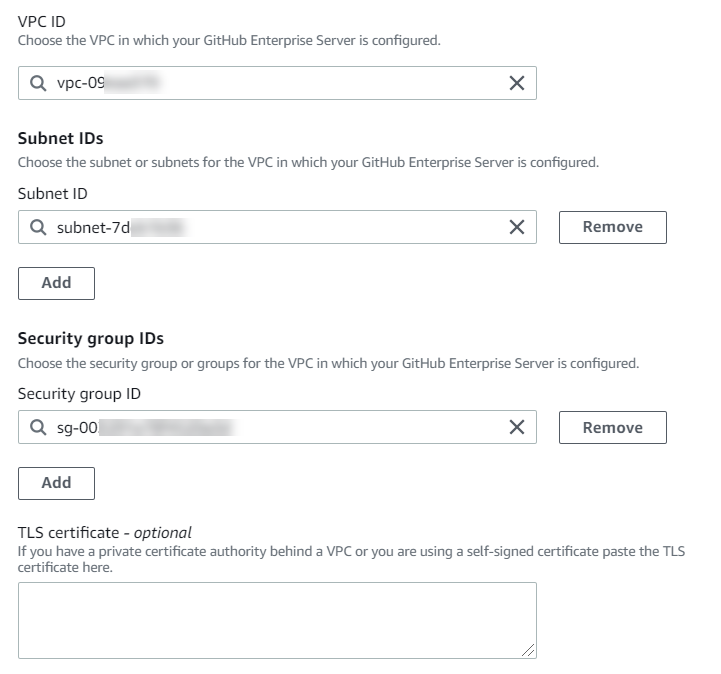
-
-
Connect to GitHub Enterprise Server を選択します。作成された接続は、Pending (保留中) のステータスで表示されます。指定したサーバ情報との接続用に、ホストリソースが作成されます。ホスト名には URL が使用されます。
-
保留中の接続の更新を選択します。
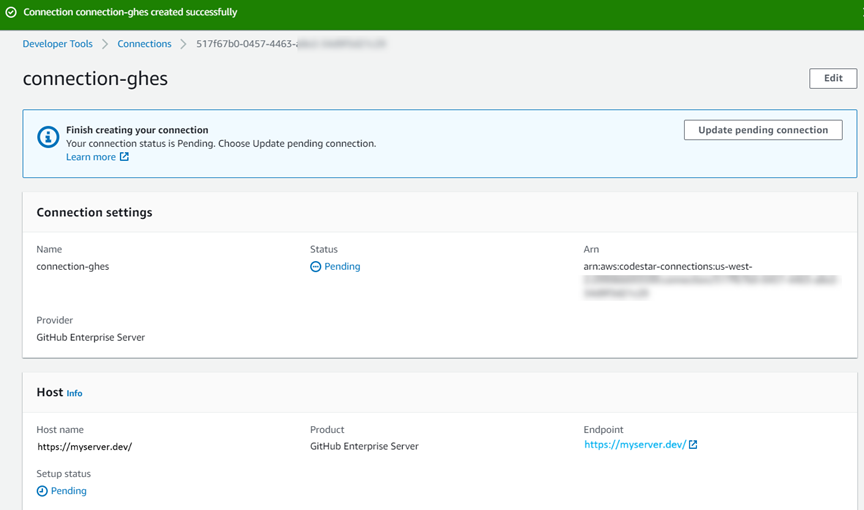
-
プロンプトが表示されたら、 GitHub Enterprise ログインページで、 GitHub Enterprise 認証情報を使用してサインインします。
-
Create GitHub アプリページで、アプリの名前を選択します。
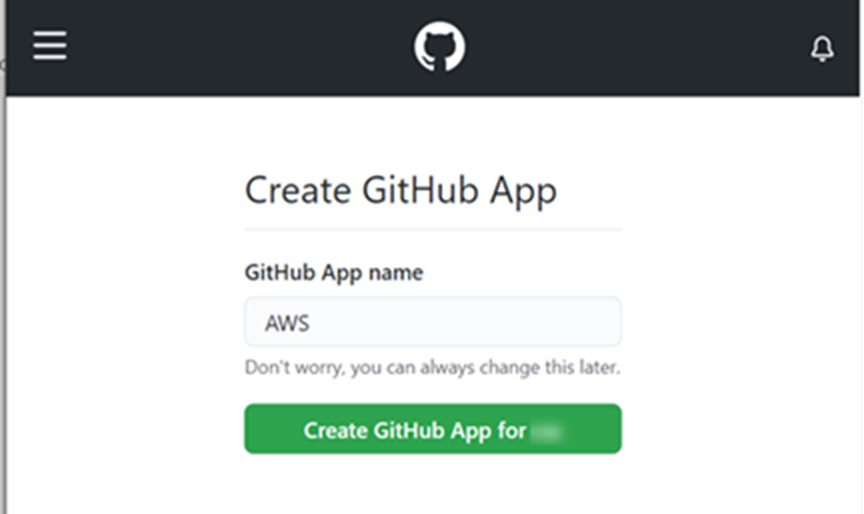
-
GitHub 認可ページで、「アプリ名の承認」を選択します。
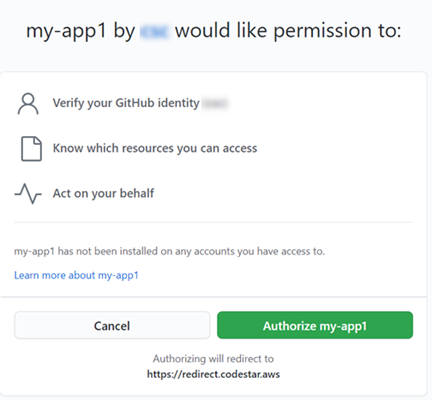
-
アプリケーションのインストールページで、コネクタアプリケーションをインストールする準備ができていることを示すメッセージが表示されます。複数の組織がある場合は、アプリをインストールする組織を選択するように求められる場合があります。
アプリをインストールするリポジトリ設定を選択します。[Install] (インストール) を選択します。
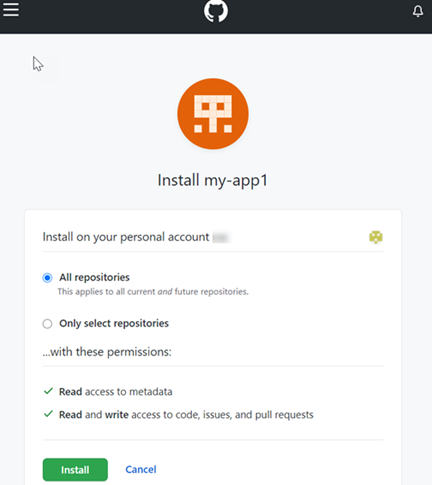
-
接続ページには、作成された接続が Available (使用可能) ステータスで表示されます。